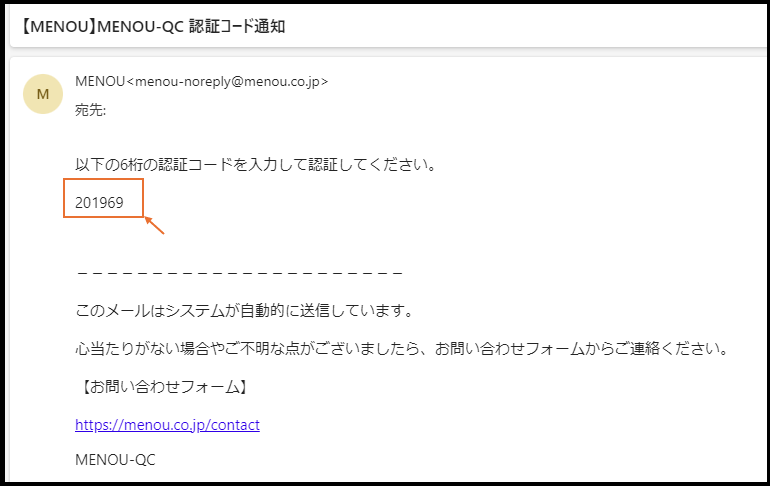モニタリング異常を通知する
当トピックでは、データベースのモニタリング結果をメール通知する機能についてご紹介いたします。
※※ 当機能は、有償版のみの機能となっております ※※
※※ 無償版では利用できないため、ご注意ください ※※
通知先を登録する
まずは、メール通知をするための通知先を登録します。
-
画面左上のメニューを開いて、『通知先設定』をクリック
-
この画面では、通知先の登録を行うことができます。
上記のように有効なメールアドレスを入力して、
『認証コード送信』ボタンを押してください。 -
少し待つと、以下のような認証コードが記載されたメールが届きます。
-
メールに記載された 6桁の認証コード を入力後、『認証』を押してください。
-
認証が完了すると、通知先一覧に登録したアドレスが表示されます。
これで通知先の登録は完了です。
なお、通知先には複数の宛先やグループアドレスの登録も可能です。
必要に応じて、通知先の追加をお願いいたします。
モニタリングを登録する
次は、モニタリングを登録していきます。
-
画面左上のメニューを開いて、『モニタリング設定』をクリック。
-
『詳細設定』タブをクリック > 『新規登録』をクリック。
-
パラメータ(※1)を設定後、『追加』をクリック。
-
モニタリング別の通知設定画面が表示されます。通知したい宛先にチェックが入っていることを確認して、適用をクリックしてください。
-
モニタリング一覧(※2)にモニタリングが追加されました。
-
『基本設定』タブをクリック > 『モニタリングを有効にする』にチェックを付けてください
これで、登録したモニタリングの条件を元にデータベースの監視が開始されます。 -
閾値を超過した場合、モニタリング毎に設定した通知先にメールが送信されます。
※1 パラメータについて
チャートの追加 と同様の設定方法となります。
| 設定 | 説明 |
|---|---|
| 通知タイトル | 一覧に表示されるタイトル、及びメール通知されるタイトルです。 |
| モニタリング種別 | 単位時間当たりの不良数、アップロード停止有無、ストレージ上限の超過をそれぞれ設定することができます。 |
| 監視日 | 通知対象の曜日を設定することができます。 |
| 監視時間 | 監視対象の時間を設定することができます。 |
※2 モニタリング一覧について
モニタリング一覧では、パラメータや通知先の再設定を行うことができます。
また、『最終通知日時』は、最後にメール通知された日時となります。
連続した通知を防止するため、最後のメール通知から3分 は次の通知が送られません。
また、『アップロード監視』は 検査結果が再度アップロードされるまで、
『ストレージ監視』は ストレージの容量が閾値を上回るまで(つまりいずれも復旧するまで)
通知を停止する仕様となっております。
通知上限について
1日の通知数の上限を設けております。
上限数: 100件 / 日
上限数は、モニタリング設定 > 基本設定 > 通知状況から確認することができます。
通知数は 毎日 24:00 にリセットされます。